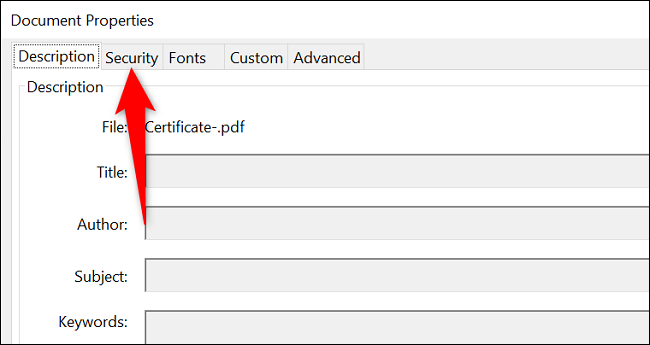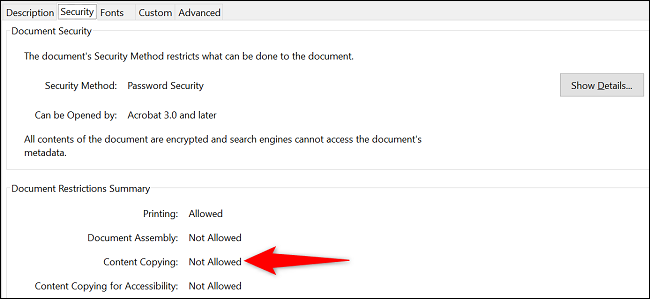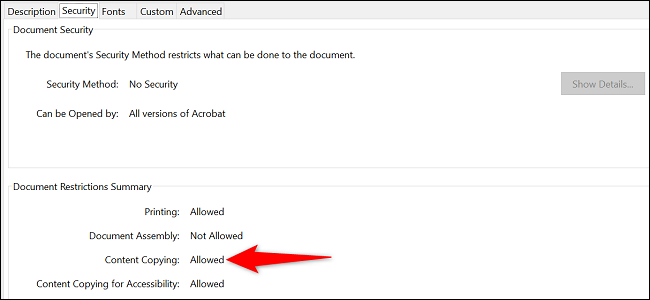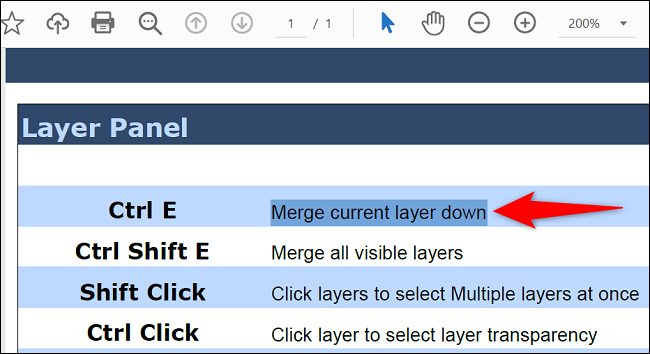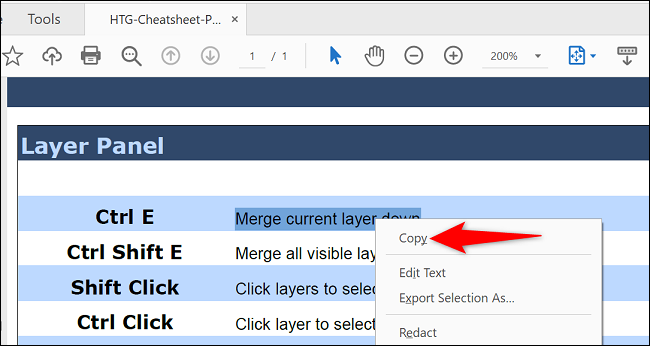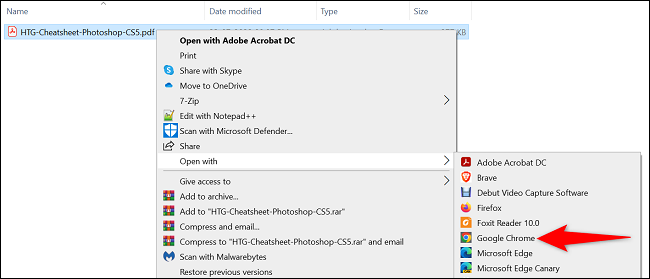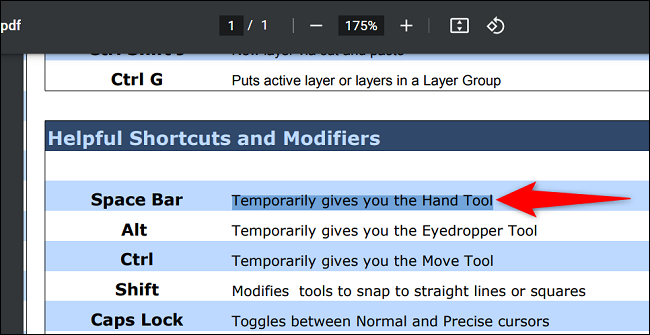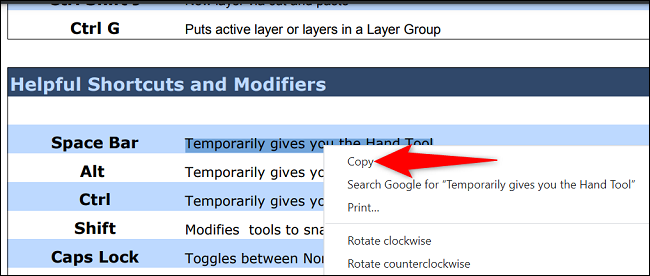Nola kopiatu testua PDF fitxategi batetik gutako askok behar dugun artikulua da, batzuetan pdf e-book fitxategietatik testua kopiatzen trabatu egiten gara eta, beraz, liburu elektronikoetatik testua nola kopiatu azalduko dugu.
PDF batetik testua kopiatzea irakurgailu bateragarri batean PDFa irekitzea, testua hautatzea eta kopiatzeko aukera aukeratzea bezain erraza da. Adobe Acrobat Reader DC, Google Chrome, Microsoft Edge eta Mozilla Firefox-en nola egin erakutsiko dizugu.
Kontuan izan PDF fitxategi guztiek ez dutela haien edukia kopiatzeko aukera ematen. Adobe Acrobat Reader DC erabil dezakezu murrizketa hau zure PDF fitxategiari aplikatzen zaion egiaztatzeko.
Zure fitxategia babestuta badago, metodoak erabili beharko dituzu, hala nola, zure fitxategiaren pantaila-argazkia atera eta bertatik testua ateratzea edo testua Chrome-rekin urratzea.
Erabili Adobe Acrobat Reader DC testua PDF batetik kopiatzeko
Metodo hau erabiltzeko, lehenik eta behin, deskargatu eta instalatu aplikazio bat Adobe Acrobat Reader DC Doan zure ordenagailuan. Ondoren, egiaztatu zure PDFak kopiatzeko aukera ematen duen, eta hala bada, joan hurrengo atalera zure fitxategitik zerbait kopiatzeko.
Egiaztatu PDFak edukia kopiatzeko aukera ematen duen
PDF murrizketak egiaztatzeko, lehenik eta behin, erreproduzitu zure PDF fitxategia Acrobat Reader DC aplikazioa erabiliz.
Acrobat Reader menu-barran, hautatu Fitxategia > Propietateak.
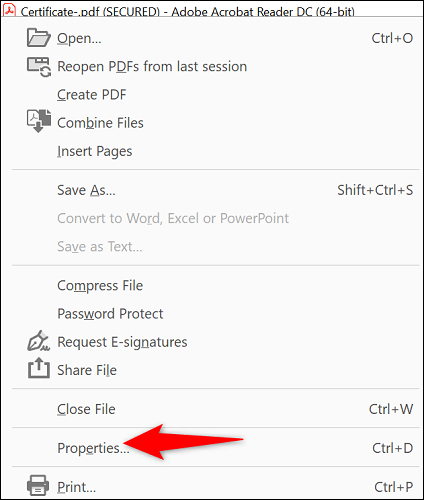
Dokumentuaren propietateen leihoan, aukeratu Segurtasuna fitxa.
Segurtasuna fitxan, irakurri Edukia Kopiatu ondoan dagoen balioa. Mezua "Ez onartzen" bada, ezin duzu uneko PDF fitxategiko edukia kopiatu.
"Kopiatu edukia" balioak "Baimenduta" esaten badu, edukia kopiatu dezakezu. Kasu honetan, jarraitu hurrengo atala.
Kopiatu testua zure PDF fitxategitik
Testua kopiatzen hasteko, ziurtatu PDF fitxategia Acrobat Reader-ekin irekita dagoela.
Acrobat Reader tresna-barrako goiko menuan, hautatu Hautaketa tresna (erakuslearen ikono estandarra).
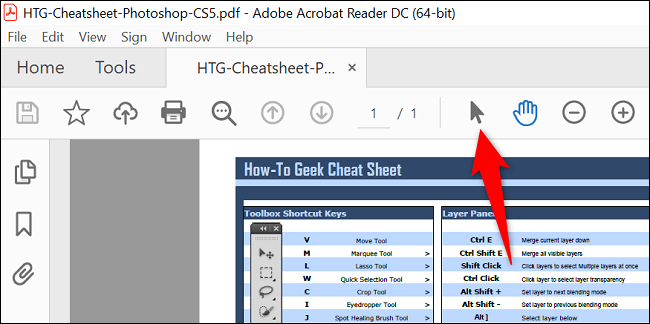
Bilatu zure PDF fitxategian kopiatzeko testua. Ondoren, zure kurtsorea erabiliz, nabarmendu zure testua.
Egin klik eskuineko botoiarekin nabarmendutako testuan eta hautatu Kopiatu.
Aukeratutako testua arbelean kopiatzen da. Edozein testu-editore edo testu-eremutan itsatsi dezakezu bertan eskuineko botoiarekin klik eginez eta Itsatsi hautatuta.
Eta hori guztia da.
Erabili Chrome, Firefox edo Edge PDFetatik testua kopiatzeko
Web arakatzaile gehienek zure PDF fitxategietako edukia ikusteko eta kopiatzeko aukera ematen dute. Chrome, Firefox, Edge edo PDF-ekin bateragarria den beste arakatzaile bat erabil dezakezu nahi duzun testua kopiatzeko.
Hurrengo urratsetan, Chrome erabiltzen dugu zure PDF fitxategitik testu zati bat nola lortu erakusteko.
Hasi PDF bat Chrome-rekin irekitzen. Horretarako, bilatu PDF fitxategia Fitxategien arakatzailean, egin klik eskuineko botoiarekin eta aukeratu Ireki honekin > Google Chrome.
Zure PDF fitxategia irekitzen denean, zure kurtsorea erabiliz, nabarmendu kopiatu beharreko testua.
Egin klik eskuineko botoiarekin nabarmendutako testuan eta aukeratu Kopiatu.
Zure arakatzaileak testua arbelean kopiatu du, eta orain nahi duzun lekuan itsats dezakezu.
Gozatu eduki baliotsua kopiatzen dokumentu eramangarrien formatuko fitxategietatik!
nahi al duzu Editatu PDFa Aldaketak egiteko? Hala bada, hainbat modu dituzu zure ordenagailuan egiteko.